Microsoft: Troubleshooting-Tool gegen unerwartet aufgetauchte HP-Drucker
Auf Windows-Rechnern können unvermittelt HP-Laserjet-Drucker auftauchen. Ein Troubleshooting-Tool von Microsoft schafft Abhilfe.
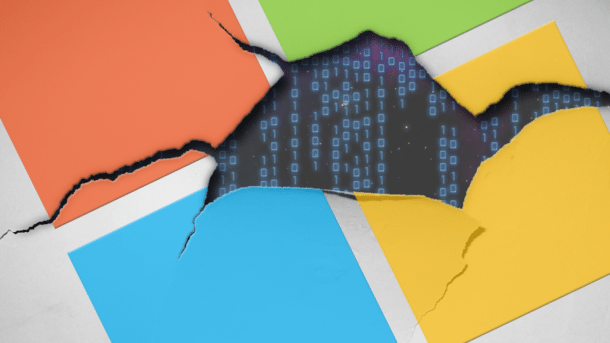
(Bild: heise online)
Anfang Dezember hatte Microsoft Fälle bestätigt und untersucht, in denen auf Windows-Systemen aus dem Nichts HP Laserjet-Drucker aufgetaucht sind. Jetzt stellt das Unternehmen eine Anleitung und Troubleshooting-Tools bereit, um den Fehler zu korrigieren. Eine automatische Korrektur findet nicht statt, Betroffene müssen selbst aktiv werden.
Das Problem äußert sich darin, dass auf betroffenen Maschinen Drucker der Baureihen HP LaserJet M101-M106 auftauchten. Zudem wurde in diesen Fällen häufig die HP Smart-App aus dem Windows Store automatisch installiert. Oftmals verbarg sich hinter dem neuen Druckernamen ein anderer, tatsächlich eingerichteter Drucker auf dem System. Ein Doppelklick auf das teils veränderte Druckersymbol führte Microsofts Fehlerbeschreibung zufolge zudem zur Fehlermeldung: "No tasks are available for this page" ("Es sind keine Aufgaben für diese Seite verfügbar").
Drucker zumindest eingeschränkt nutzbar
In den meisten Fällen seien Drucker dennoch wie erwartet zu nutzen gewesen, erläutert der Hersteller. Erweiterte Funktionen, die Hersteller-spezifische Drucker-Apps bereitstellen, könnten jedoch nicht zugreifbar gewesen sein aufgrund der Meta-Daten-Änderung. Laut Microsoft tritt der Fehler auf diversen Betriebssystemen auf: Windows 10 und Windows 11 in allen unterstützten Builds sowie Windows Server 2012 bis Server 2022 listet der Hersteller auf.
Jetzt haben die Entwickler des Unternehmens ein Troubleshooter-Tool veröffentlicht, das diesen Fehler einfach korrigieren können soll. Auf einer eigenen Support-Seite erklärt Microsoft die Nutzung: In Enterprise-Netzwerkumgebungen müssen Administratoren das Tool mit dem lokalen System-Konto laufen lassen. Dazu sollen sie entweder das Sysinternals-Tool PsExec oder den Windows Aufgabenplaner nutzen. Sofern Nutzerinnen und Nutzer das Tool selbst ausführen wollen, müssen sie es mit administrativen Rechten starten. Microsoft schlägt vor, dazu eine administrative Eingabeaufforderung zu starten, indem Betroffene nach dem Klick auf das Startmenü cmd eingeben und mit der rechten Maustaste auf "Eingabeaufforderung" klicken und "Als Administrator ausführen" auswählen. Per cd-Befehl sollen sie schließlich in das Verzeichnis mit dem heruntergeladenen Troubleshooter-Tool wechseln und es durch Eingabe des Dateinamens, etwa PrintMetadataTroubleshooterX86.exe, starten.
Bis sich Icons und Metadaten ändern, können noch einige Stunden nach dem Lauf des Tools vergehen, ergänzt Microsoft als Hinweis. Das Troubleshooter-Tool steht auf englischer Sprache auf einer Microsoft-Download-Seite zum Herunterladen bereit. Es gibt jeweils eigene Versionen für die Prozessorarchitekturen ARM32, ARM64, X32 und X64.
Nach Windows-Updates kommt es recht häufig zu Problemen mit Druckern. Im Mai etwa hatte Microsoft zuletzt mit der Update-Vorschau versucht, Druckerprobleme zu lösen. Da ging es um Modelle, die automatisch eine Verbindung mittels WLAN herstellen und nicht installiert werden konnten.
(dmk)